Kako zanemariti razgovor e-pošte u programu Outlook 2013
Možda se pitate kako zanemariti razgovor e-poštom u programu Outlook 2013 ako ste nenamjerno dodani u veliku grupnu e-poštu. Kada se takve pogreške dogode u uredskom ili korporativnom okruženju, obično ih prate odgovori u kojima se traži uklanjanje s popisa pošte ili pritužbe na pogrešku. Sve ove poruke e-pošte "odgovor na sve" mogu nanijeti veliki iznos na poslužitelju e-pošte, a svi će se završiti u vašoj pristigloj pošti ako ste i vi dio razgovora.
Jedan od načina da ovo učinite manje neugodnim jest korištenje značajke Ignore u programu Outlook 2013. To će uzrokovati da se svaka buduća e-pošta koja je dio ovog razgovora s porukama premjesti u mapu Izbrisane stavke gdje se neće ometajte svoj posao.
Kako automatski premjestiti poruke u razgovoru u mapu Izbriši stavke u programu Outlook 2013
U nastavku će koraci funkcionirati za poruke e-pošte u određenom razgovoru. Status "zanemari" ostat će aktivan do 30 dana nakon što je poslana zadnja poruka u razgovoru.
1. korak: otvorite Outlook 2013.
Korak 2: Odaberite poruku iz razgovora e-poštom koju želite zanemariti.

Korak 3: Kliknite gumb Zanemari u odjeljku Izbriši vrpcu na vrhu prozora.
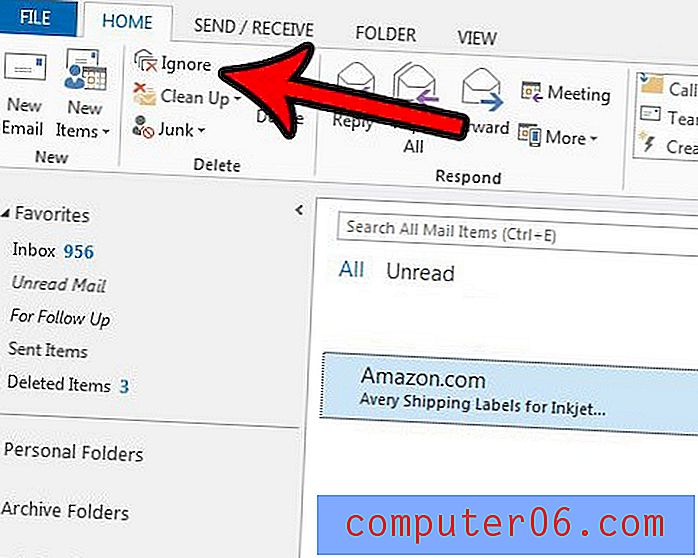
Korak 4: Kliknite gumb Zanemari razgovor s kojim potvrdite da želite premjestiti ovu e-poštu i sve buduće u razgovoru u mapu Izbrisane stavke ili Otpad .
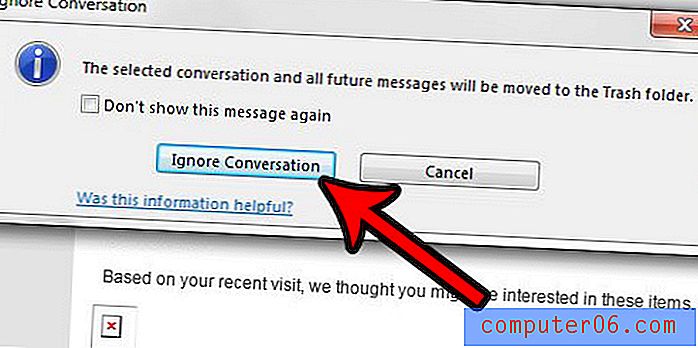
Ako ustanovite da ste nenamjerno zanemarili razgovor e-poštom, možete otvoriti izbrisanu stavku ili mapu Otpad u kojoj se trenutno nalaze zanemarene poruke, a zatim desnom tipkom miša kliknite jednu od poruka i kliknite opciju Zanemari . Zatim ćete kliknuti gumb Zaustavi zanemarivanje razgovora da biste se buduće poruke iz ovog razgovora isporučile u vašu mapu.
Postoji li poruka e-pošte koju ste upisali, ali ne želite je poslati do određene točke u budućnosti? Saznajte kako odgoditi isporuku putem e-pošte u programu Outlook 2013 za zakazivanje budućih poruka e-pošte.



